Git详细教程
Posted
tags:
篇首语:本文由小常识网(cha138.com)小编为大家整理,主要介绍了Git详细教程相关的知识,希望对你有一定的参考价值。
分布式版本控制系统--git
一.什么是Git
1.Git是什么
Git是目前世界上最先进的分布式版本控制系统(没有之一)。
实际上版本控制系统有如下几个:
1) CVS
2) SVN
3) Git
这个概念中有两个疑问:
1. 什么是版本控制
2.什么是分布式?
2.为什么需要Git
大家熟悉的一个场景:论文
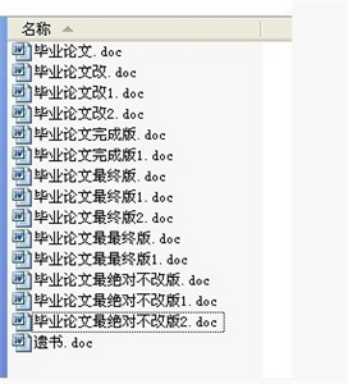
类似的场景,在软件开发中更为普遍。
分组完成项目的时候
1)多人协作,是如何完成的?
2)开发自己的任务的时候,从写第一行代码开始到整个结束,有没有来回修改?
如何来解决这些问题呢?
早期,在项目规模还没有那么大的时候,大家制定一些规则,手动解决就行。
随着软件和项目规模的增大,这种手动方式,效率太低,问题太多,不能满足开发的需求。
需要有相应的工具来解决 --- 于是就出现了 版本控制系统。
1)CVS,功能比较弱,现在很少使用
2)SVN,功能比较完善,使用比较多
3)Git,功能最强大的,也是最受欢迎的。
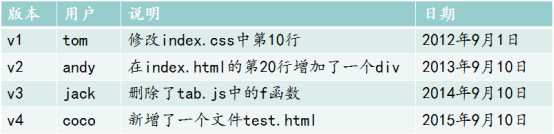
所以,版本控制可以帮助我们实现两件事情:
1)自动记录每次的修改,并且可以方便的切换到任一版本
2)可以完成多人协作开发
3.Git和GitHub有何区别
Git,是一个版本控制系统,实际上是一个工具,大多数都是基于命令行的。
GitHub,是一个使用Git作为版本控制的托管代码的网站,平台。
重点在于学习Git本身。
二.快速入门
1.安装Git
Git在多个操作系统均有相应的安装包。
使用windows系统。
还是一个典型的windows软件的安装
官网:https://git-scm.com/downloads/
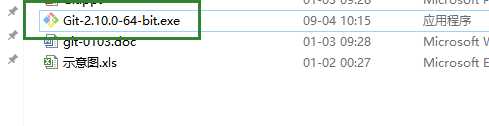
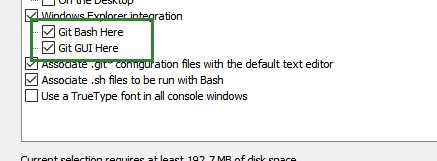
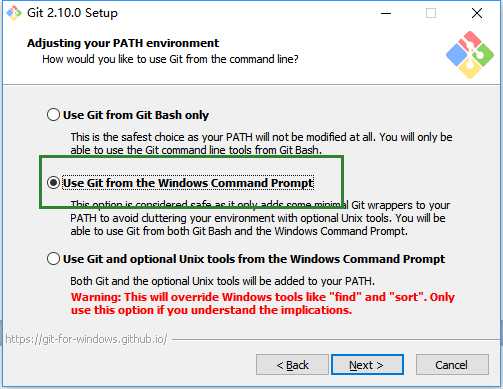
这个表示加入了windows的path变量,意味着可以在cmd窗口中使用。
安装完成之后,我们可以在任意目录下,点击鼠标右键,弹出右键菜单,有两个选项:
1.Git GUI Here
2.Git bash Here
Git GUI here,其实就是一个可视化的界面,使用鼠标就可以完成相应操作。如下:
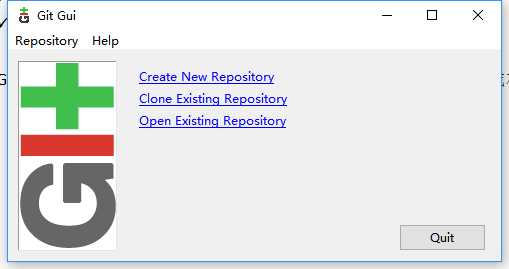
Git bash Here
命令行窗口
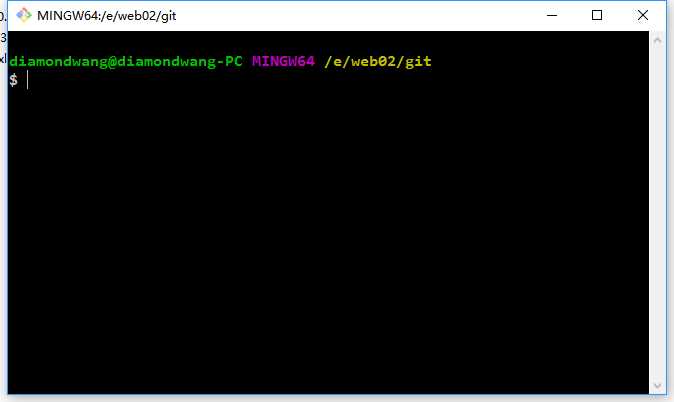
2.使用流程
基本的使用流程如下:
1)初始化一个Git仓库(git init)
2)设置用户名和邮箱
3)添加文件到仓库(git add 文件名1 文件名2 )
4) 提交 (git commit -m 说明文字)
5)查看版本 (git log)
6)回退 (git reset --hard HEAD^/commit_id)
(1).初始化一个Git仓库(git init)
首先,需要指定我们的项目目录,比如此处放在project目录下,
使用git init 来初始化一个Git仓库。
在当前目录下打开 git bash 窗口,输入git init命令,如下:
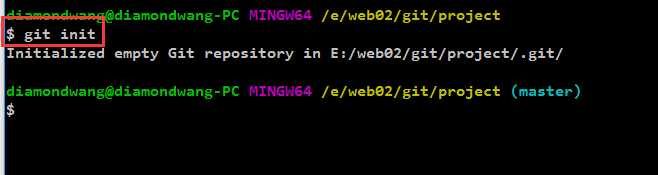
repository: 仓库
相应的,会在当前目录下,创建一个隐藏的.git目录,
我们在开发的时候,是不能去动这个目录的。
如下:
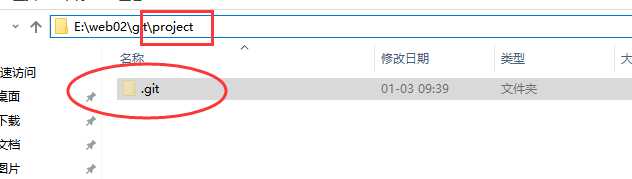
(2).设置用户名和邮箱
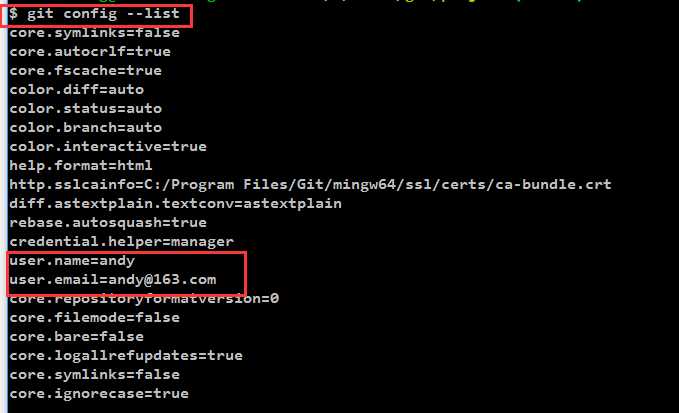
使用
git config user.name 用户名
git config user.email 邮箱
(3).添加文件到仓库(git add 文件名1 文件名2 )
我们需要在project目录下,开始开发。
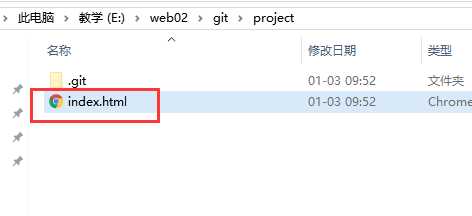
使用 git add 文件名,将其添加到版本库

(4).提交 (git commit -m 说明文字)
使用git add只是将其添加到git 的暂存区,需要使用git commit进行提交,同时必须要加上说明文字。
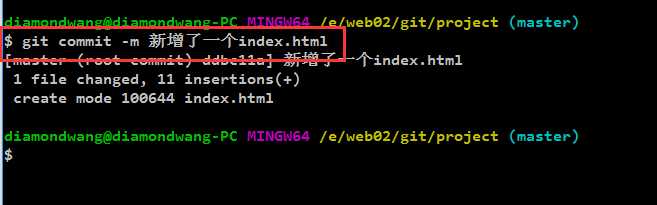
(5).查看版本 (git log)
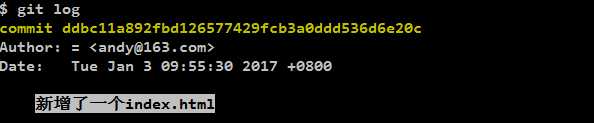
接下来,需要重复3~5。
比如,我新建一个base.css文件,将其引入到 index.html中,所以,又需要add

再次commit
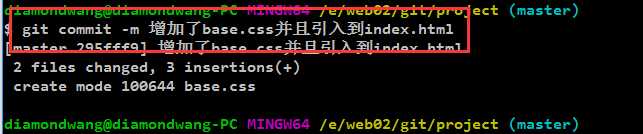
(6).回退 (git reset --hard HEAD^/commit_id)
第三天开发,发现需要回到第一个版本
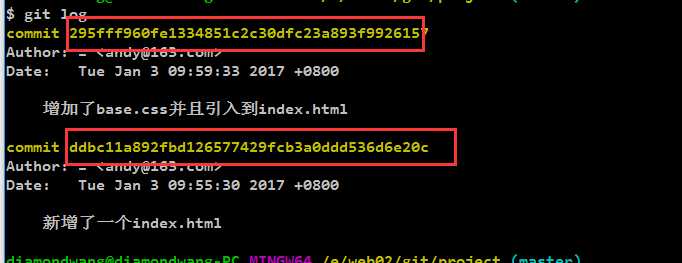
使用 git reset --hard HEAD^会退到上一个版本。

我又后悔,需要再回到第二个版本。这是当前版本的未来版本,必须使用commit_id来reset。
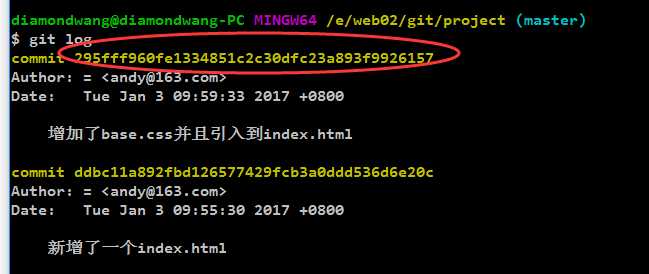
回退如下:
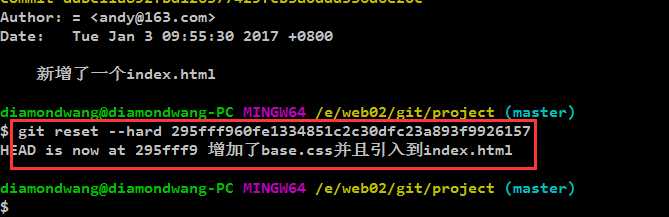
此时,就已经切换到第二个版本。
三.Git基本概念及原理
1.基本概念
在使用git的时候,通常会提到如下几个术语:
1)工作区
2)版本库
3) 暂存区
4)分支
当我们使用git init命令初始化仓库的时候,创建一个隐藏的目录---- .git。
这个文件夹将我们的项目目录一分为二:
1.版本库(仓库)
2.工作区
1)凡是在.git目录中的,都是属于版本库的
2)凡是在.git目录之外的,都是属于工作区的。
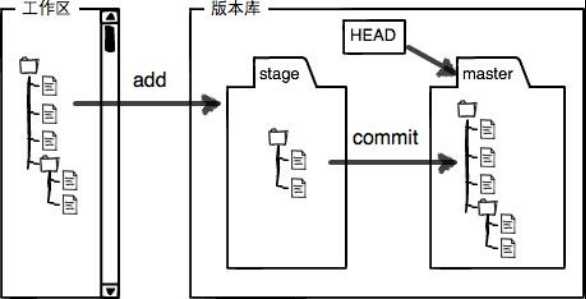
我们的项目目录
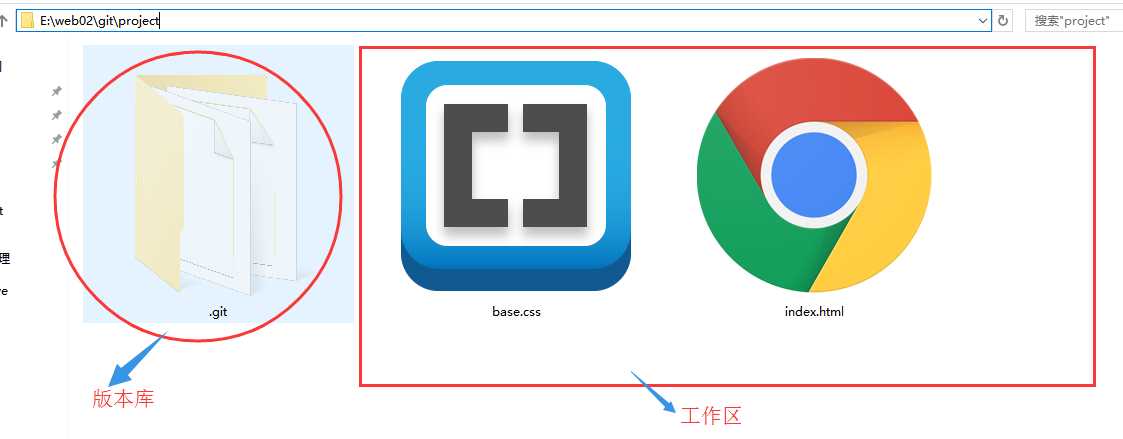
一旦我们创建了版本库,在开发的时候,就不能对版本库目录做任何的操作。
我们开发的操作都是在工作区进行的,新建、修改、删除都是在工作区进行的。
也就是说,我们的常规开发都是在工作区进行的。
对于工作区的内容,其实就是我们常规的和项目相关的文件和文件夹。
对于版本库,还需要进一步的去看看里面有什么东西。
版本库,又一分为二:
1) 暂存区
2)主分支
暂存区:stage,临时保存文件的一个区域,就相当于是一个中转站。工作区中的任何内容都是需要通过暂存区,才能提交真正的分支上去。
主分支:master,它才是保存各个版本的地方
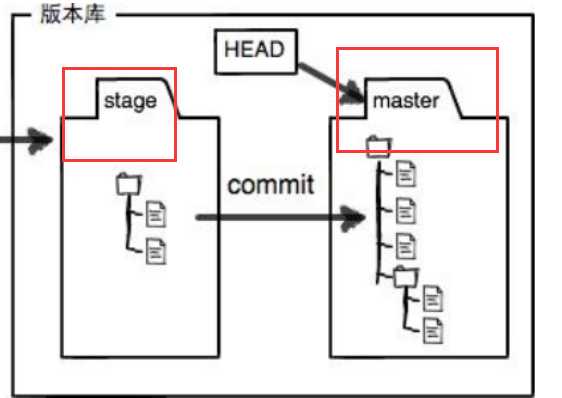
2.基本原理
理解Git的关键在于 暂存区 的理解。
前面我们使用Git提交版本的时候,其实分成了两步:
1) 使用git add命令
2)使用git commit命令
实际上,我们在将工作区的文件提交给版本库的时候,首先是将其添加到 暂存区,然后才是从暂存区再提交给主分支。
1)git add ,将文件添加到 版本库的 暂存区。
2)git commit ,将暂存区所有的文件一次性提交个 主分支。
我们不能直接从工作区到 主分支,必须要经过暂存区。
结合命令再次来看看这个过程。
使用 git status 可以查看 git版本库的状态。
在text项目目录下,新建一个版本库,目前工作区没有任何内容,如下:
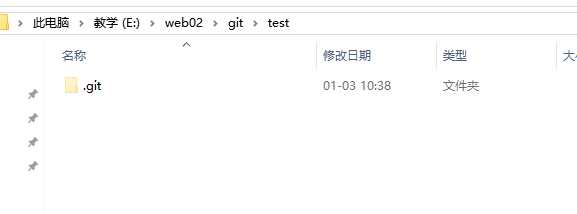
使用 git status命令,查看 版本库的状态:
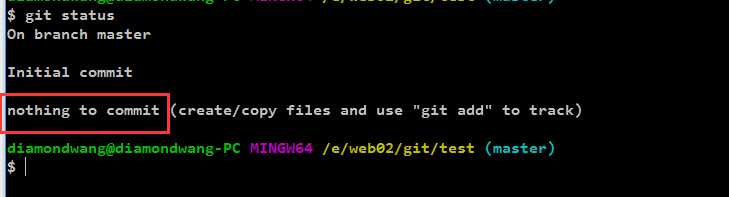
在工作区中,新建一个index.html文件,如下:
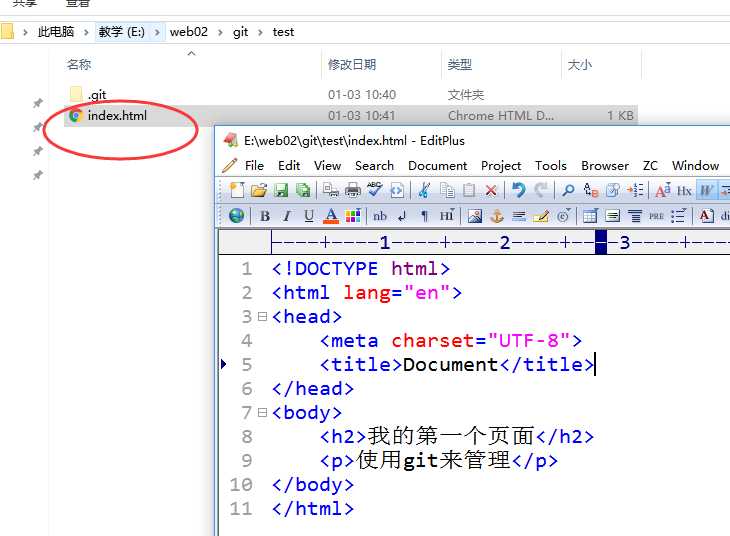
再次使用 git status查看,如下:
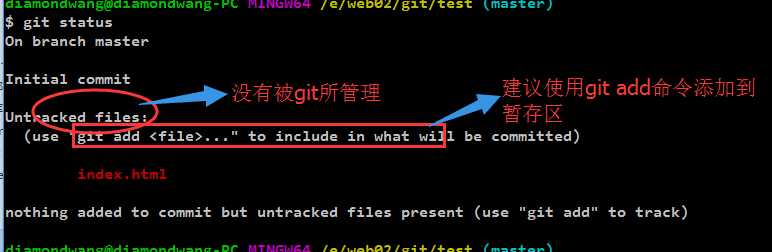
采纳它的建议,使用git add命令,将index.html添加到版本库的暂存区,如下:

再次查看状态,如下:
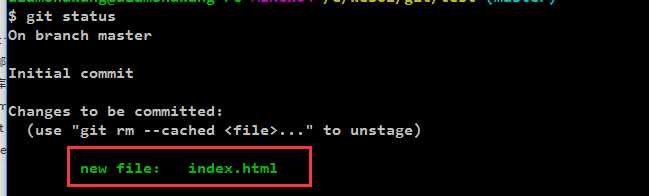
说明这个文件,已经被放入暂存区了。
使用git commit 将其从暂存区提交到 主分支,如下:

再次查看状态:

说明暂存区空了。
可以参考图示。
四.基本操作
实际上,就是几个常见命令,包括如下几个:
1)git config
2)git init
3) git add
4)git commit
5)git status
6)git rese
Git可以完成两件事情:
1.版本控制
2.多人协作
此处,讨论都是针对个人的版本控制。
1.git config
用户获取/设置git的一些配置。
获取git的配置,使用 git config --list
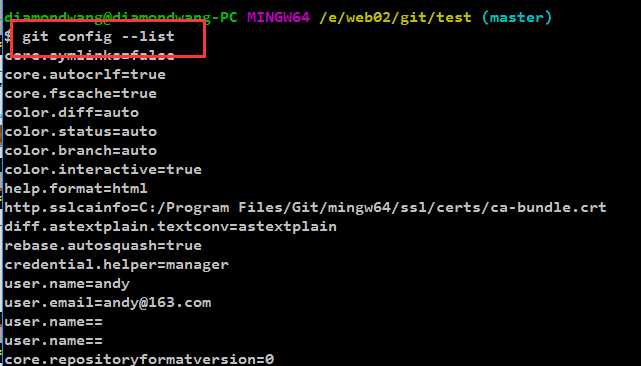
我们重点关注的就只有 用户名和邮箱的一个设置。
git config user.name 用户名
git config user.email 邮箱名
如果需要设置全局的,可以加 --global

如果是第一次安装 git,user.name 和 user.email是没有的,所以需要设置一下。
2.git init
用于初始化一个版本库。
可以用两种方式来初始化
1.先创建一个目录,在这个目录下,使用git init命令
2.直接使用 git init 项目名称,初始化
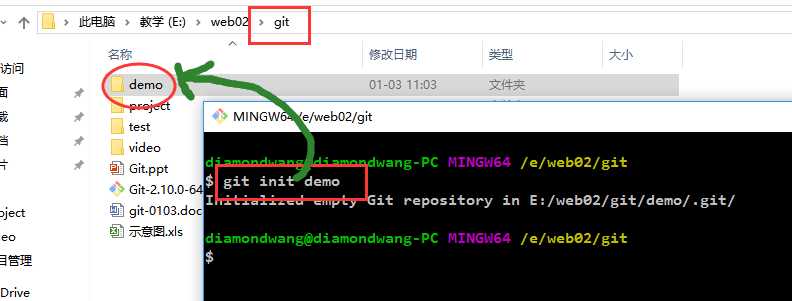
不管是哪种方式,都会在 项目目录下,新建一个.git目录,该目录就是 版本库,这个目录是隐藏,也不允许用户进行任何的操作。需要对版本库进行操作,使用命令操作即可。
3.git add
作用:将文件从 工作区 添加到 版本库的 暂存区。
格式:git add 文件名1 文件名2 文件3
此处,也可以添加文件夹。
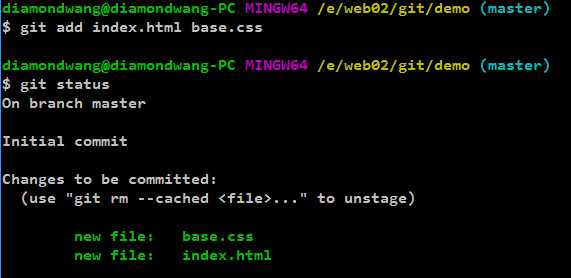
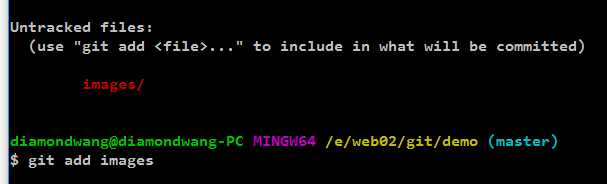
查看状态,如下:
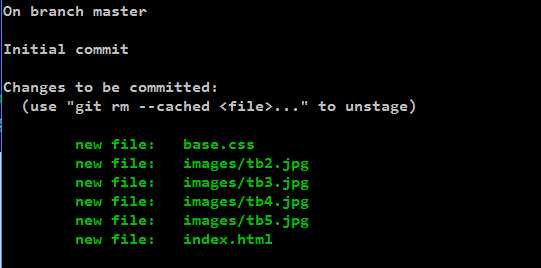
4.git commit
作用:将所有文件一次性从暂存区 提交给 主分支,才会形成一个版本。
格式:git commit -m 说明文字
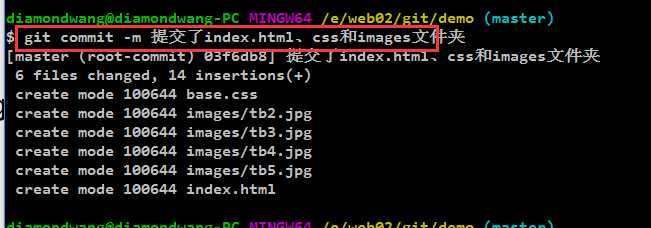
一旦commit,就会将其提交个主分支,形成一个新的版本,同时会将暂存区清空。
在使用的时候,需要注意的一个问题 ---- 必须要添加说明文字。
添加说明文字有两种方式:
1)使用 -m 参数 (推荐)
2)进入vi编辑器,然后编辑
如果在git commit的时候,没有加上 -m ,就会进入vi编辑器,如图:
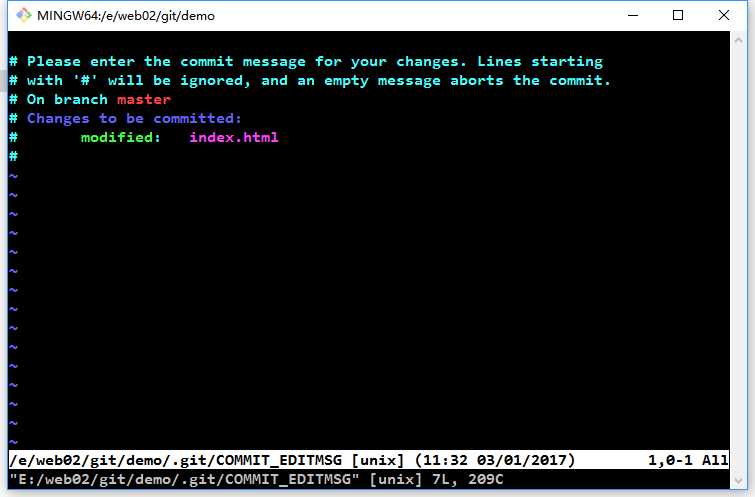
在vi编辑器中,两种种模式:
1)输入模式,允许用户输入内容
2)命令模式,可以执行相关的一些命令
默认进来是一个命令模式,切换到输入模式,按下 i,就可以输入相应的说明文字。
按下ESC键,就退出输入模式,进入命令模式。
如果想保存退出,需要输入 :wq
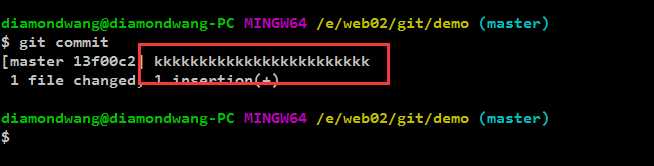
推荐大家使用-m参数来添加说明文字。
5.git status
作用:查看版本库的状态,重点就是暂存区。
格式:git status
重点就是 读懂不同的情况下的说明信息:

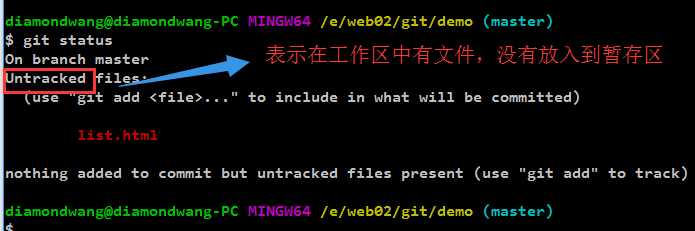
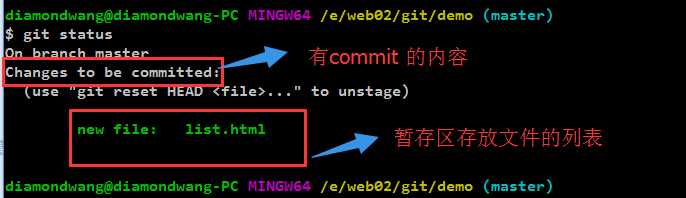
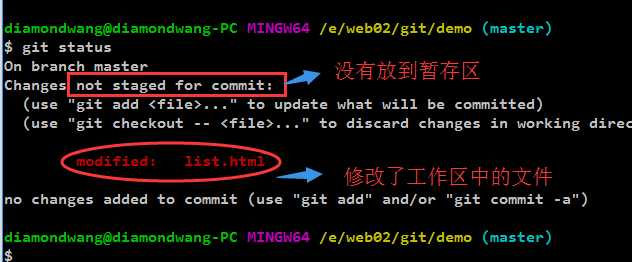
6.git reset
作用:用于切换到某一个版本
格式:git reset --hard HEAD^ /commit_id
一旦我们将项目形成多个版本,就可以使用git reset切换到任意版本。
通常需要查看当前版本库的日志信息。使用git log来查看,如下:
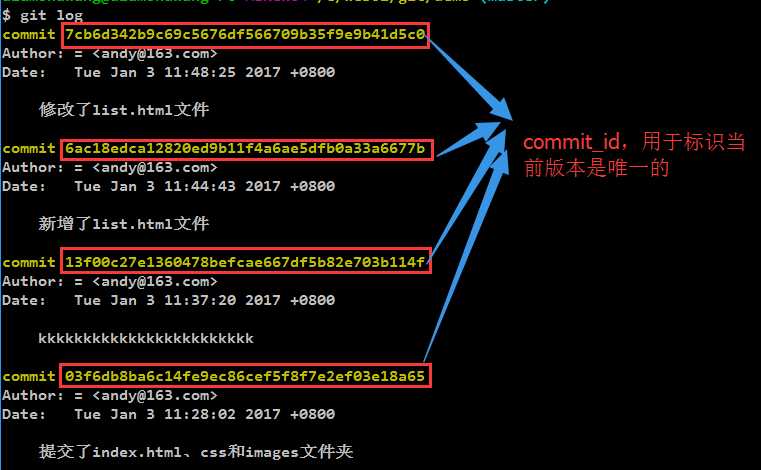
现在就可以使用git reset命令回退。
如果是会退到之前的版本,可以使用HEAD关键字和commit_id。
HEAD^,回退到之前的一个版本
HEAD^^,回退到之前的两个版本
HEAD^^^,回退到之前的三个版本
如果大于3的话,HEAD^10

更好的方法就是使用 commit_id。
如果需要回退到当前版本的未来版本,必须使用commit_id。如果使用HEAD,会回退到更小的版本。
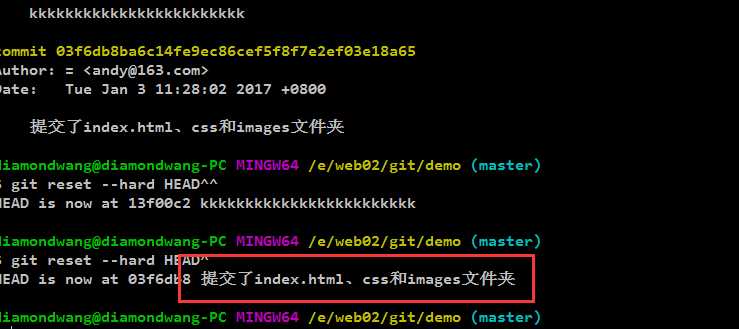
再回到未来版本时,要分两种情况:
我已经使用了git log查看过版本情况,直接拿到那个commit_id即可。
如果没有使用git log查看过版本,使用git reflog可以查看整个commit_id情况。
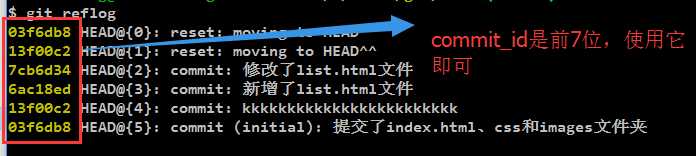

以上是关于Git详细教程的主要内容,如果未能解决你的问题,请参考以下文章